0.我们首先需要明白为什么vscode这个终端为什么会有中文乱码
因为,你在使用vscode时,比如你新建了一个文件,你会发现右下角的编码方式默认的是UTF-8的编码方式,如下图:

而我们的终端的编码默认是GBK的方式,也就是中文简体的编码,如下图

活动代码页:936 代表当前终端采用的是gbk的编码方式,936代表gbk的代码页,utf-8的是是65001这些数字都是以十进制的方式代表的代码页,具体的东西,自己去查查就明白了。
转回之前的话题,由于vscode的编码和终端的编码它是不一样的,所以他自然也识别不了我们所输入的内容。
1.采用chcp的方式,显示中文内容
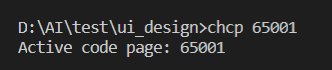
在vscode的终端下输入
chcp 65001
表示,将当前终端的编码方式改为utf-8这样就与vscode的编码一致了,就能识别出我们想要输出的中文
但是,每新建一个终端就要输入一次代码,稍微有点麻烦。
2.直接将vscode的右下角的编码方式进行改变

点击这个utf-8

就会出现这两个选项,选择通过
编码重新打开

选择GBK,
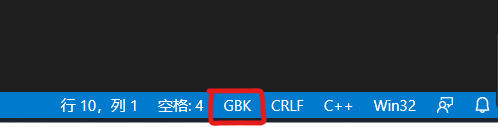
我们就可以看到,该文件右下角的编码改为了gbk
但是,此方法只对当前文件有效。
3.通过注册表改变终端的编码方式
由于vscode是调用cmd这个终端,所以改变该终端的编码方式应该可以将乱码回复正常。但实际上我试了试,没什么用,也不知道vscode是不是对这个有什么特殊处理。
如果有用这种方式处理的朋友,方便在下面留言吗?
4.点击,vscode的文件->首选项->设置
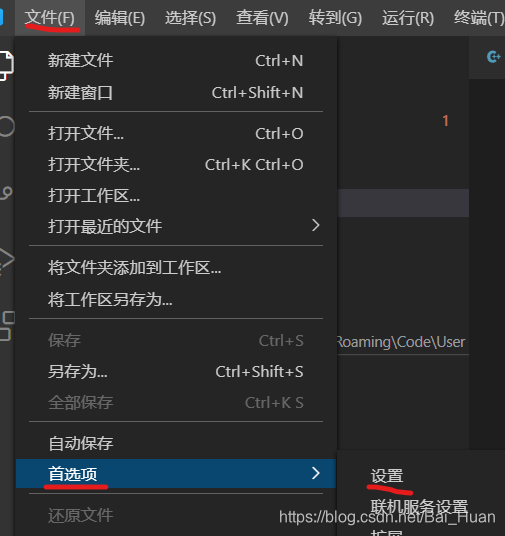
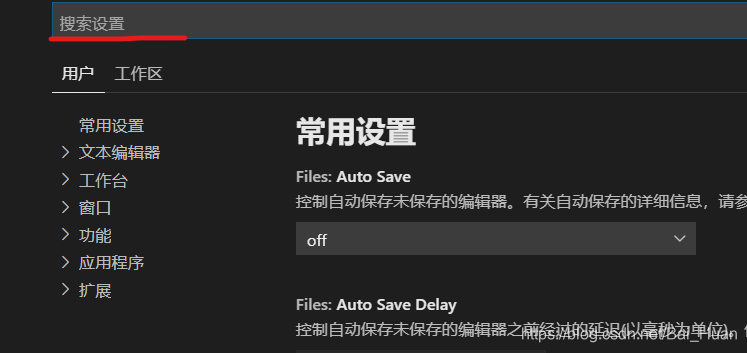
在搜素设置中,搜索
Encoding
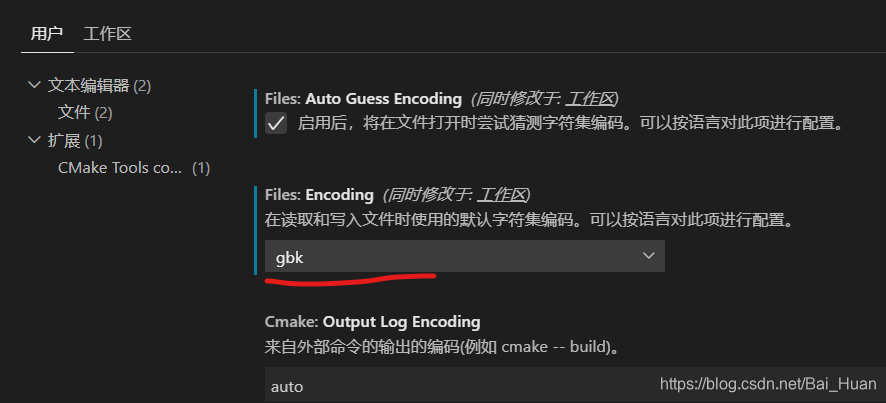
将Files:Encoding中的utf-8改为gbk就行了,
然后
再新建文件
是,你就能看到编码方式自动改为了gbk的编码方式。
当然不会改变以前的。